Safari, el navegador que una vez fue Apple-equipo exclusivo, ha dado el salto y ahora también está disponible para ordenadores Windows, e incluso teléfonos inteligentes, a la rotundo deleite de los millones de usuarios de Windows. La gran cosa acerca de Safari es que le permite personalizar cada aspecto de tu experiencia de usuario a través de cosas tales como las preferencias. Ellos le permiten ajustar todos esos pequeños ajustes a lo largo del navegador, y que es particularmente susceptible a la de muchos ajustes, y por una buena razón, es la Aparición de las preferencias, lo que (lo has adivinado!) cambiar la forma de su navegador layout. El ajuste para adaptarse a su fantasía, no debería llevar más de un par de minutos.
Medidas
@@_
@@
1
el Acceso a la Configuración de Aspecto
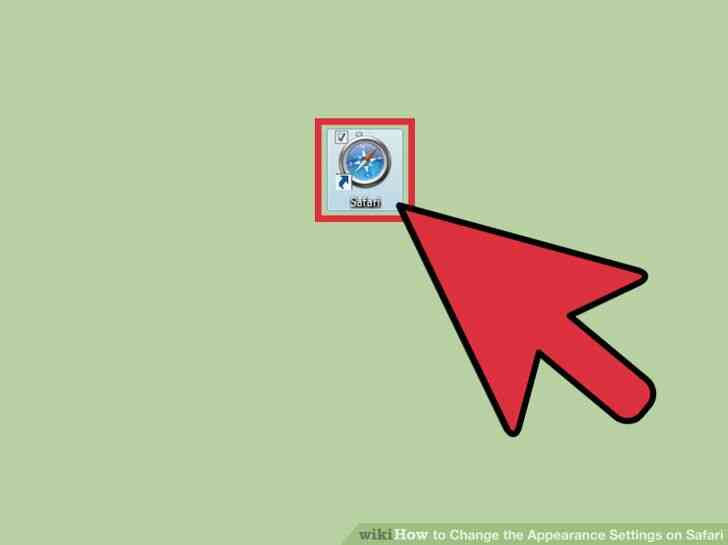
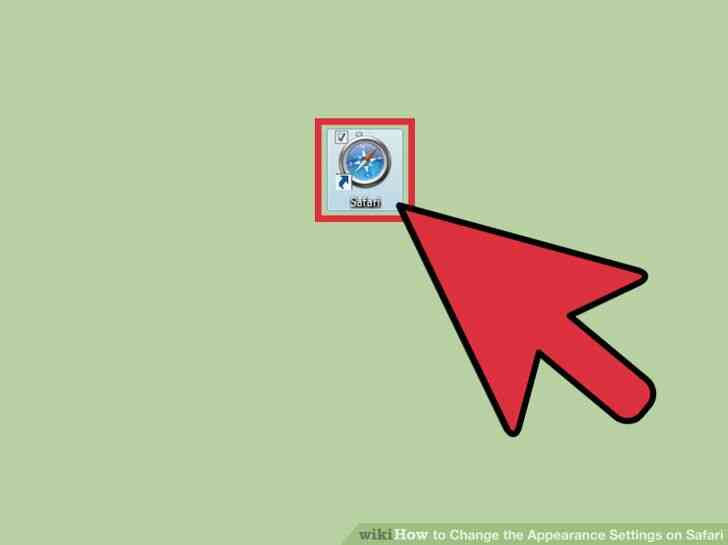
1
@@_
@@Lanzamiento de Safari. Abra una nueva ventana del navegador haciendo clic en el icono de Safari que sea en el escritorio, el menú Inicio o en la barra de tareas.
- El icono es un pequeño azul y blanco de la brújula.
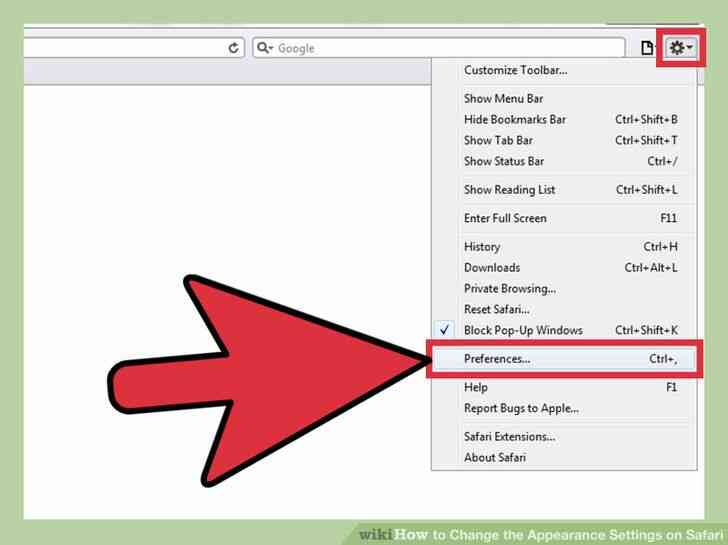
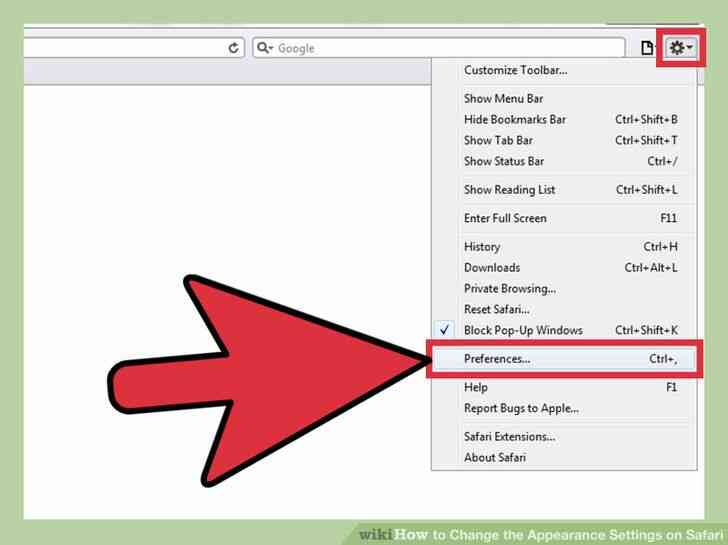
2
@@_
@@para Abrir Configuración. Una vez que usted tiene una ventana de Safari, haga clic en el icono que parece un engranaje pequeño cuadro en la parte superior derecha de la pantalla. Esto hará que aparezca un menú desplegable, y una de las opciones que se muestran, seleccione 'Preferencias' para abrir sus Preferencias de Safari.
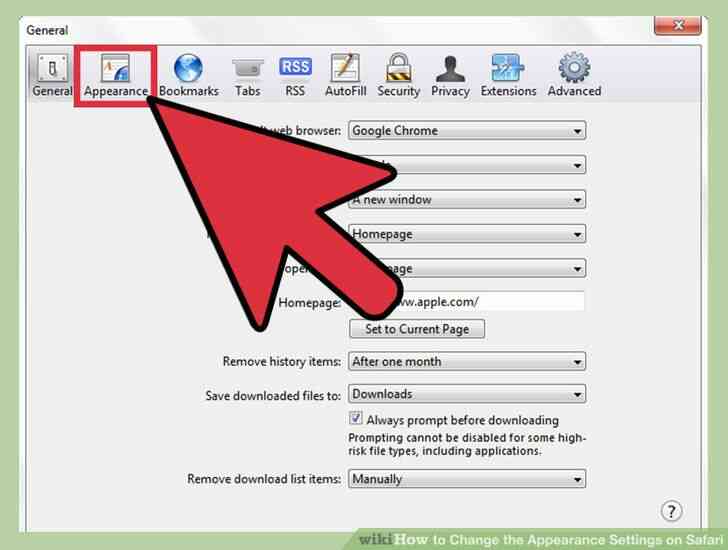
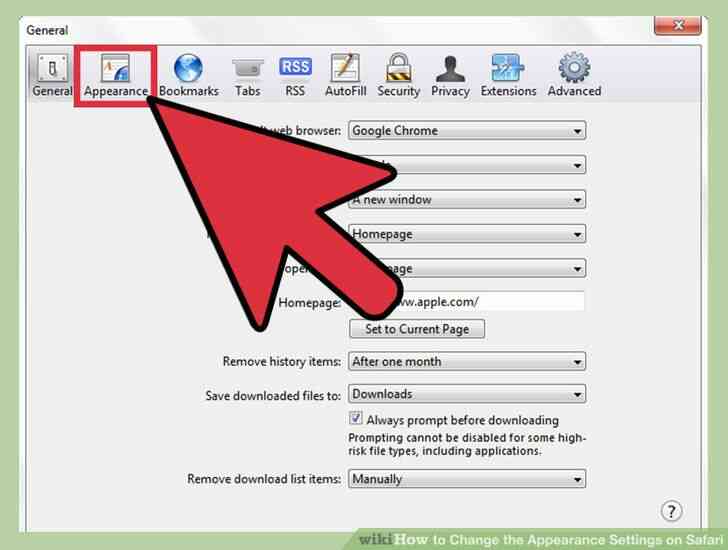
3
@@_
@@Aspecto de la Apariencia del panel de Preferencias de Safari. Una ventana de todas las diferentes preferencias y configuraciones de su navegador web se abrirá. En la parte superior de la pantalla se muestra una lista de submenús. Haga clic en el panel que dice 'Apariencia' para mostrar las opciones de debajo de ella.@@_
@@
Parte 2
el Cambio de Su Navegador Safari de la Apariencia
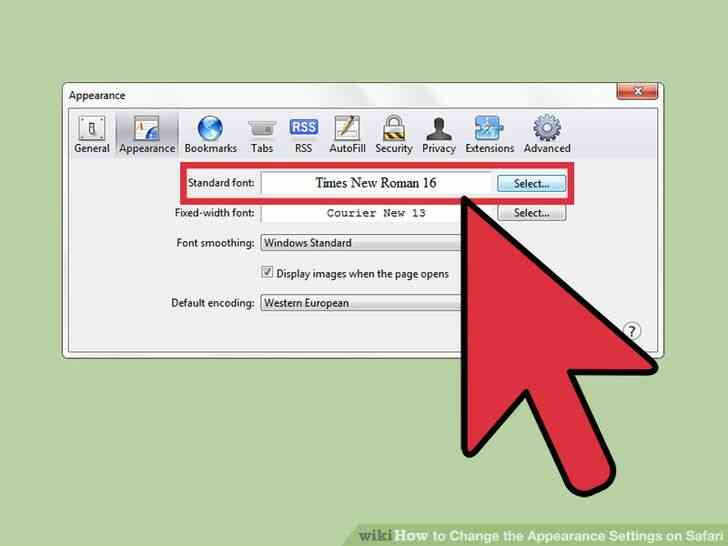
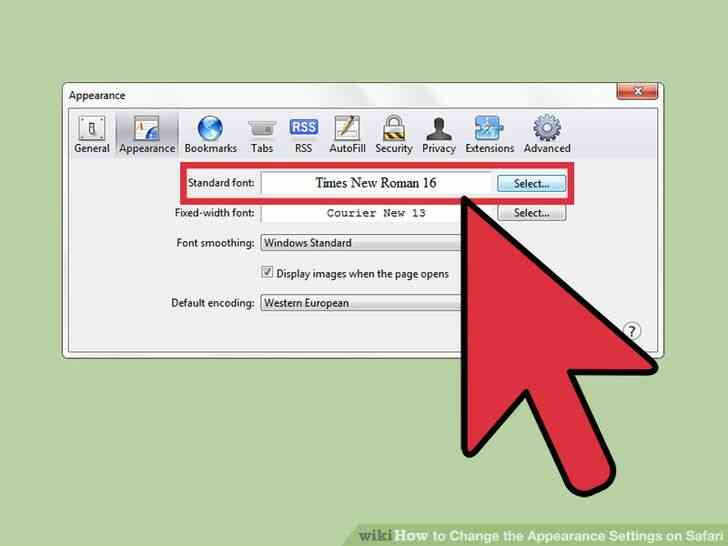
1
@@_
@@Cambiar el navegador de la fuente. El primer elemento en Apariencia es para la fuente utilizada en su navegador. Para cambiarlo, haga clic en la casilla de selección junto a la fuente por defecto para mostrar una lista de los diferentes tipos de fuentes que se pueden utilizar. Tener un ir, elegir el tipo de fuente que se llama a usted, y haga clic en él!
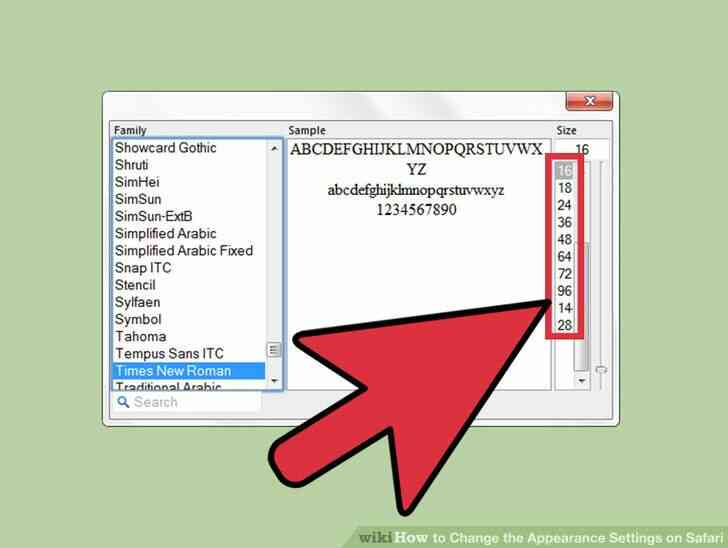
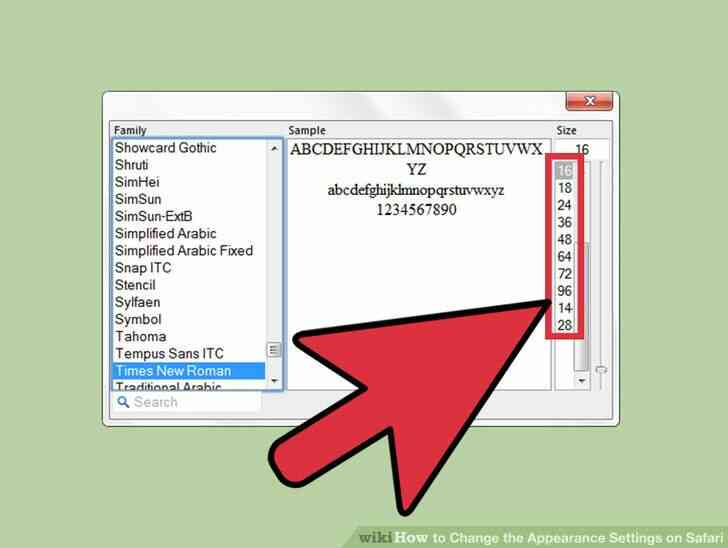
2
@@_
@@Cambiar el tamaño de fuente. Después de seleccionar la fuente, usted puede cambiar el tamaño del texto, que se encuentra directamente junto a la lista de fuentes. Una vez configurado a su gusto, haga clic en la 'X' roja en la esquina para cerrar el cuadro de fuente.
- Su selección de fuente y el tamaño se guardará automáticamente.
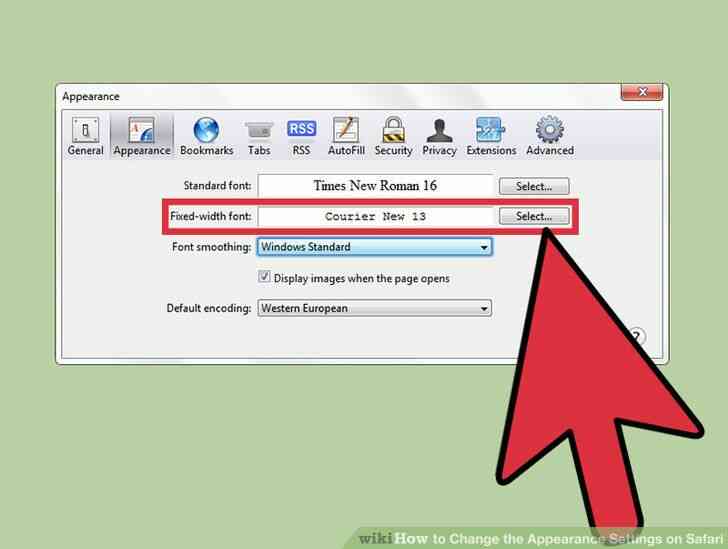
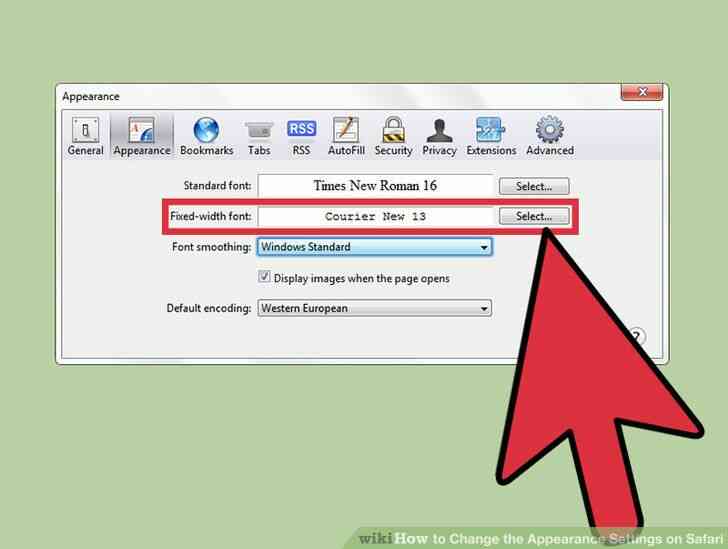
3
@@_
@@Cambiar la fuente de texto de ancho fijo. Este es el mismo como cambiar el navegador de la fuente, la única diferencia es que esta fuente es utilizada para el texto que tiene un ancho fijo. Haga clic en el gris del cuadro de selección, elija su fuente y su tamaño, y cerrar la ventana.
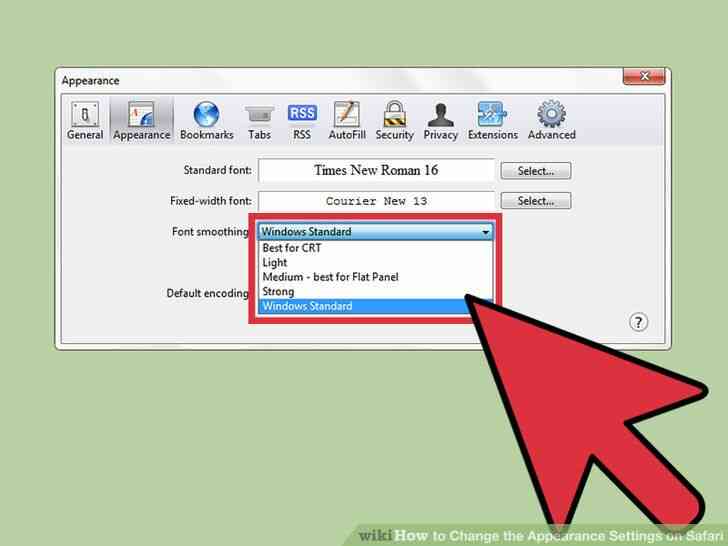
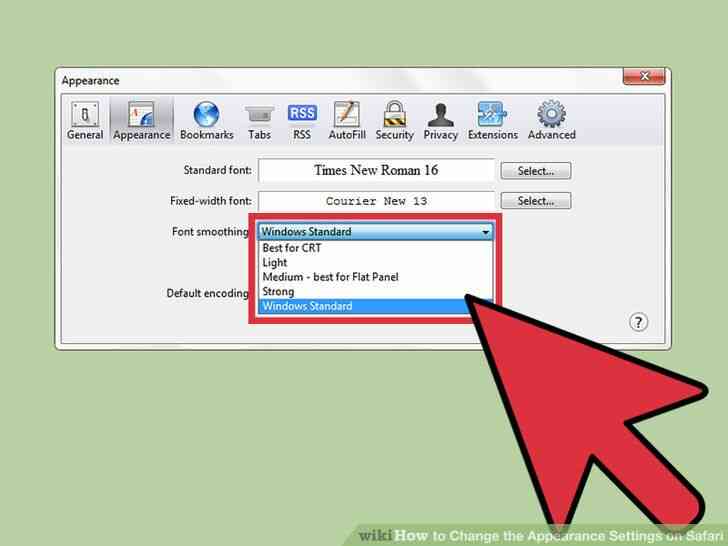
4
@@_
@@Editar el suavizado de fuentes. Suavizado de fuente determina el aspecto del texto en la pantalla. El valor por defecto es el Estándar de Windows. Usted puede hacer los cambios haciendo clic en el menú desplegable en el que habrá una lista de las diferentes maneras de editar el suavizado de fuentes. Haga clic en la configuración que funciona para usted.
- Si quieres un alisado de salida, usted puede recoger algo que se mezcla con el telón de fondo.
- Si usted tiene problemas para leer, puede ajustar el suavizado de fuentes para hacer que la fuente destaque sobre el fondo.
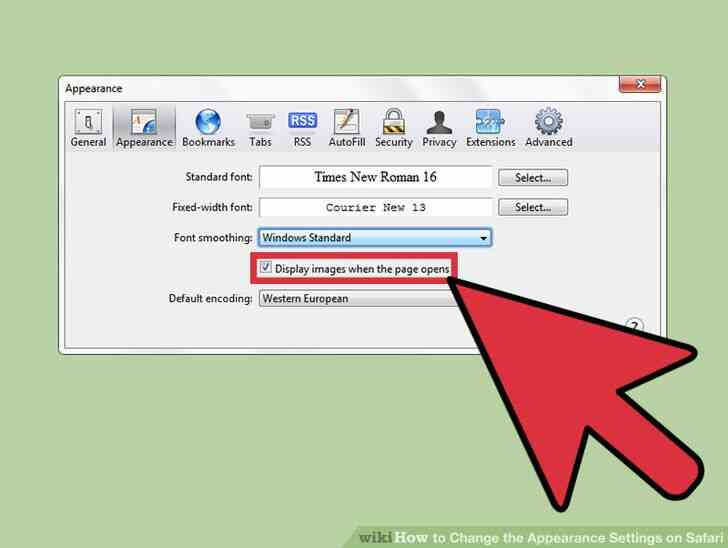
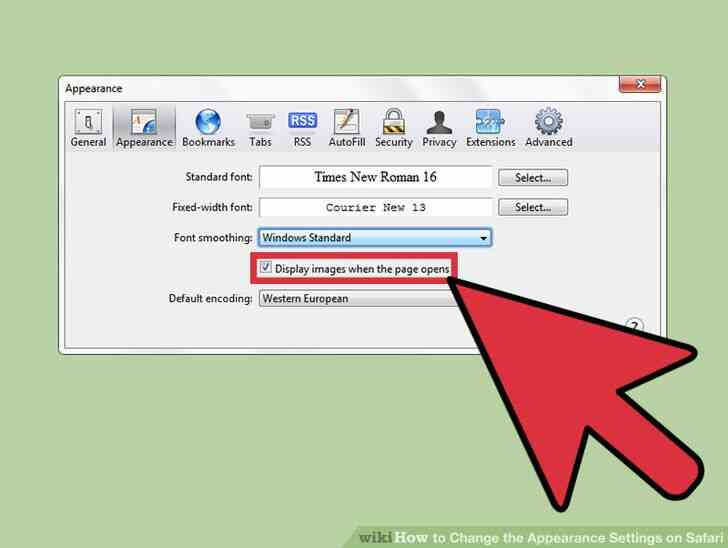
5
@@_
@@Decidir si desea que las imágenes se muestran automáticamente. ¿Cómo quieres que Safari para controlar la visualización de las imágenes cuando se abre una página? Es una simple casilla de verificación. Si quieres convertir imágenes, simplemente haga clic en la casilla de verificación. Si usted está preocupado acerca de ir a un sitio y contraer un virus, girar las imágenes. Esto garantizará que su computadora esté a salvo de los contenidos no deseados o spyware.
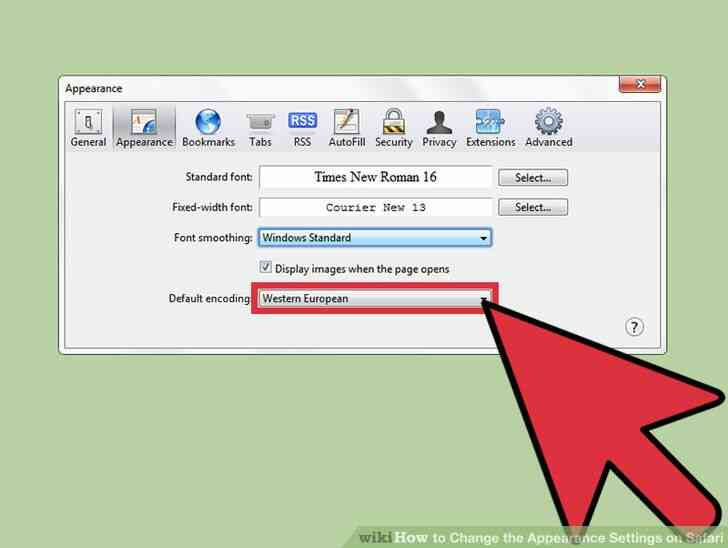
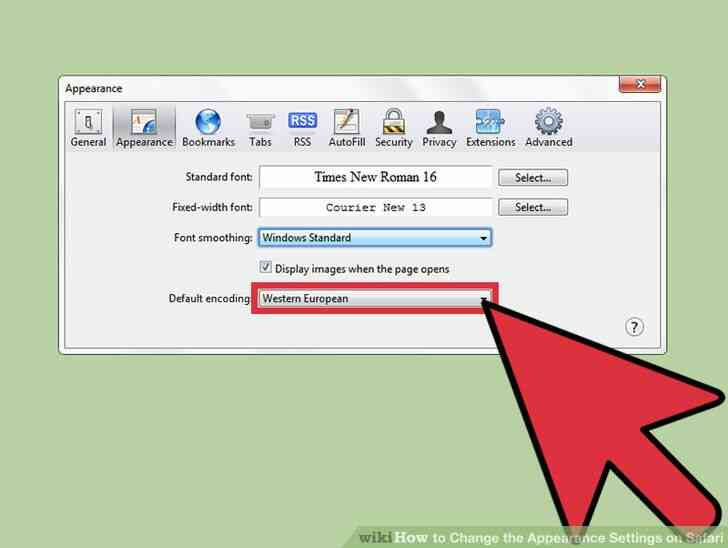
6
@@_
@@Establecer su codificación predeterminada. La configuración final, codificación predeterminada, está en la zona de, y determina cómo el texto se lee en la pantalla. Haga clic en el menú desplegable para seleccionar el área de la lista.
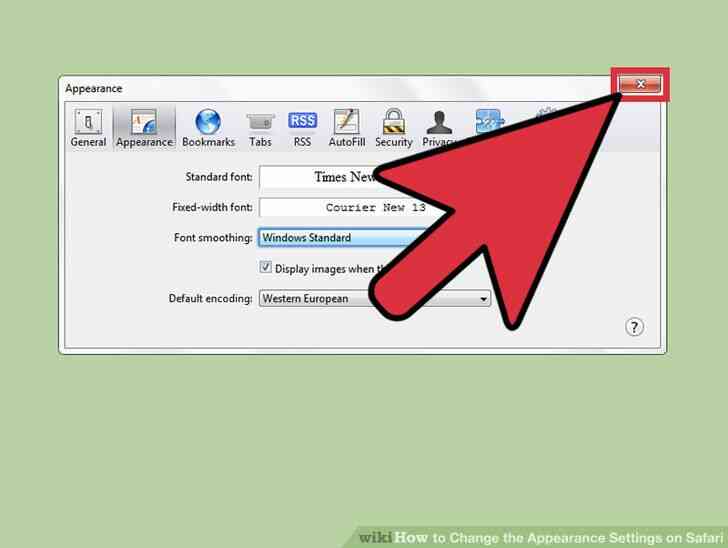
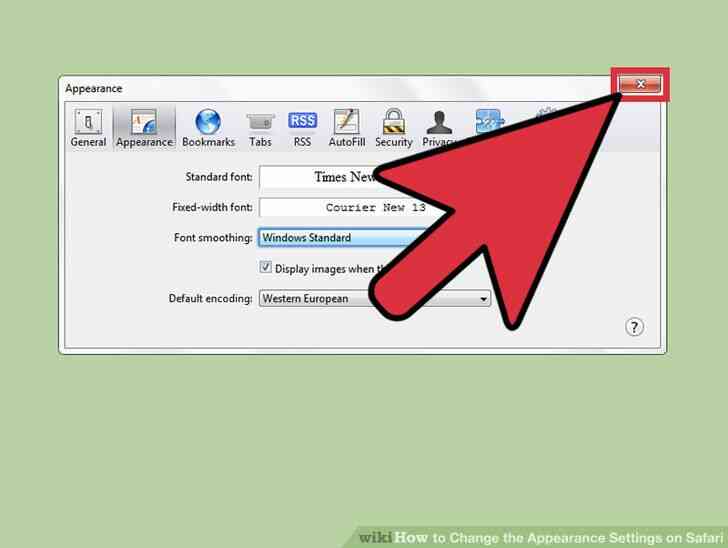
7
@@_
@@Cerrar el menú de Preferencias. Cuando haya terminado, cierre el menú de Preferencias, y la nueva configuración se guardará automáticamente.
Como Cambiar la Apariencia de los Ajustes de Safari
Safari, el navegador que una vez fue Apple-equipo exclusivo, ha dado el salto y ahora tambien esta disponible para ordenadores Windows, e incluso telefonos inteligentes, a la rotundo deleite de los millones de usuarios de Windows. La gran cosa acerca de Safari es que le permite personalizar cada aspecto de tu experiencia de usuario a traves de cosas tales como las preferencias. Ellos le permiten ajustar todos esos pequeños ajustes a lo largo del navegador, y que es particularmente susceptible a la de muchos ajustes, y por una buena razon, es la Aparicion de las preferencias, lo que (lo has adivinado!) cambiar la forma de su navegador layout. El ajuste para adaptarse a su fantasia, no deberia llevar mas de un par de minutos.
Medidas
@@_
@@
1
el Acceso a la Configuracion de Aspecto
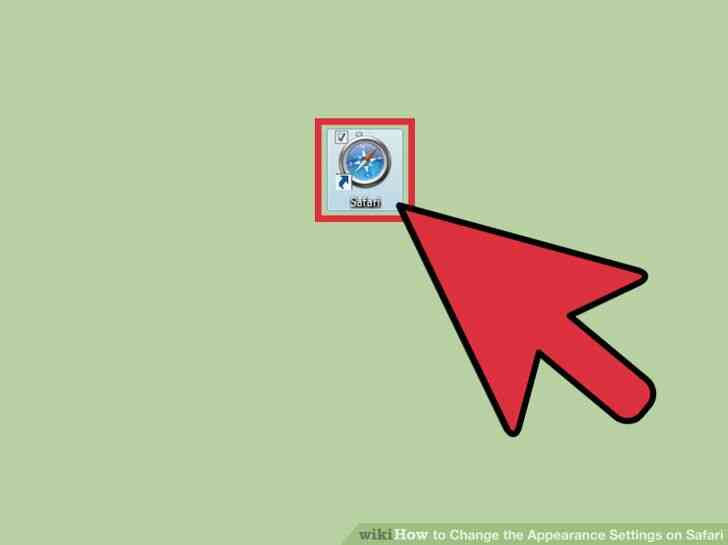
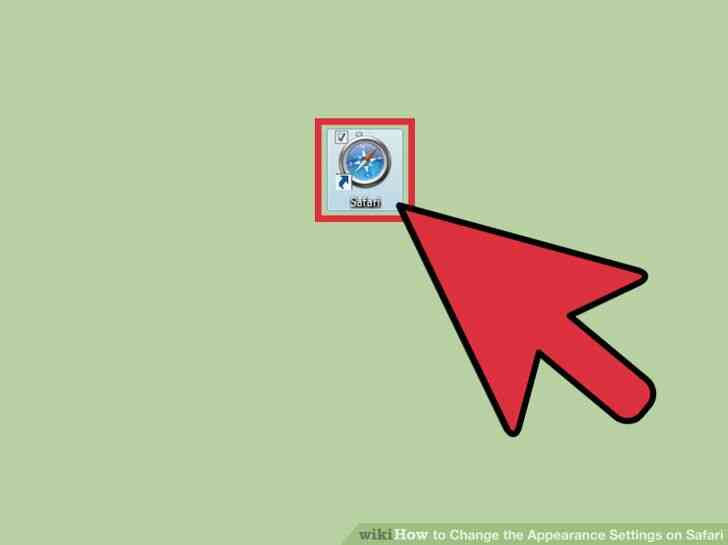
1
@@_
@@Lanzamiento de Safari. Abra una nueva ventana del navegador haciendo clic en el icono de Safari que sea en el escritorio, el menu Inicio o en la barra de tareas.
- El icono es un pequeño azul y blanco de la brujula.
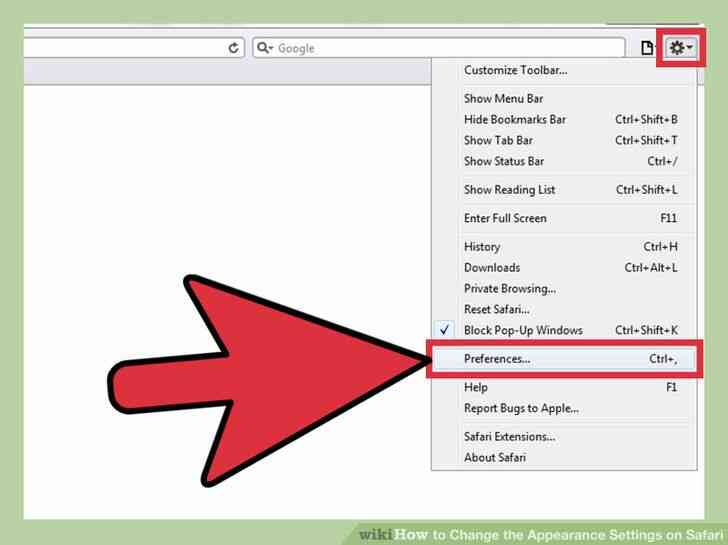
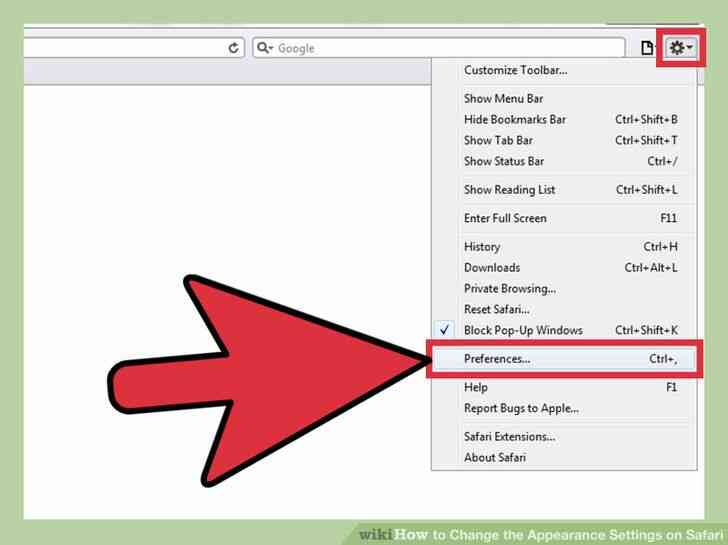
2
@@_
@@para Abrir Configuracion. Una vez que usted tiene una ventana de Safari, haga clic en el icono que parece un engranaje pequeño cuadro en la parte superior derecha de la pantalla. Esto hara que aparezca un menu desplegable, y una de las opciones que se muestran, seleccione 'Preferencias' para abrir sus Preferencias de Safari.
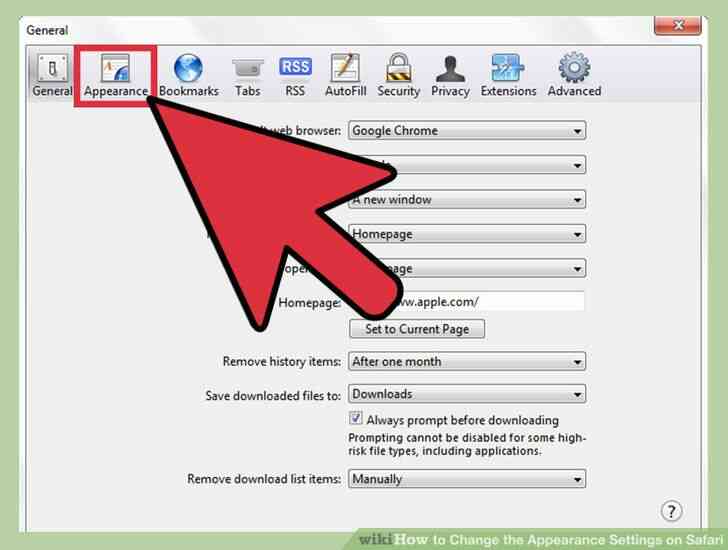
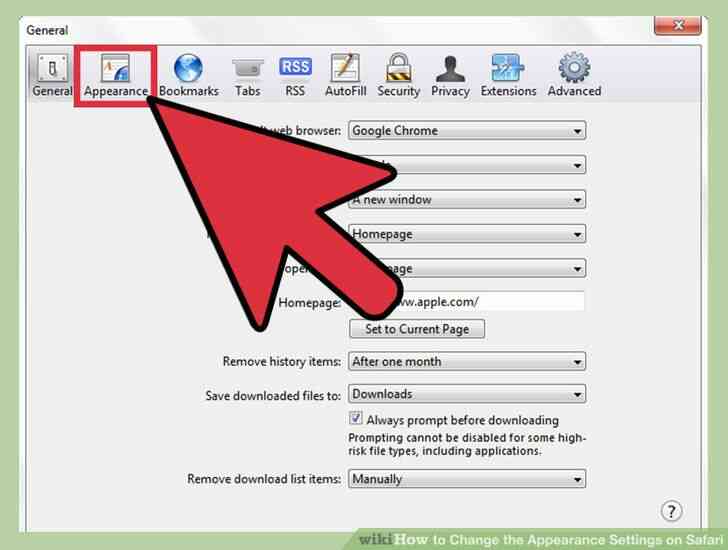
3
@@_
@@Aspecto de la Apariencia del panel de Preferencias de Safari. Una ventana de todas las diferentes preferencias y configuraciones de su navegador web se abrira. En la parte superior de la pantalla se muestra una lista de submenus. Haga clic en el panel que dice 'Apariencia' para mostrar las opciones de debajo de ella.@@_
@@
Parte 2
el Cambio de Su Navegador Safari de la Apariencia
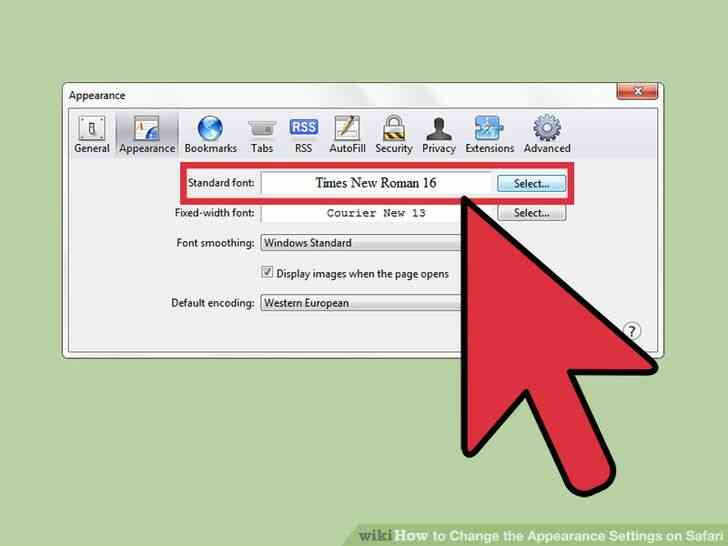
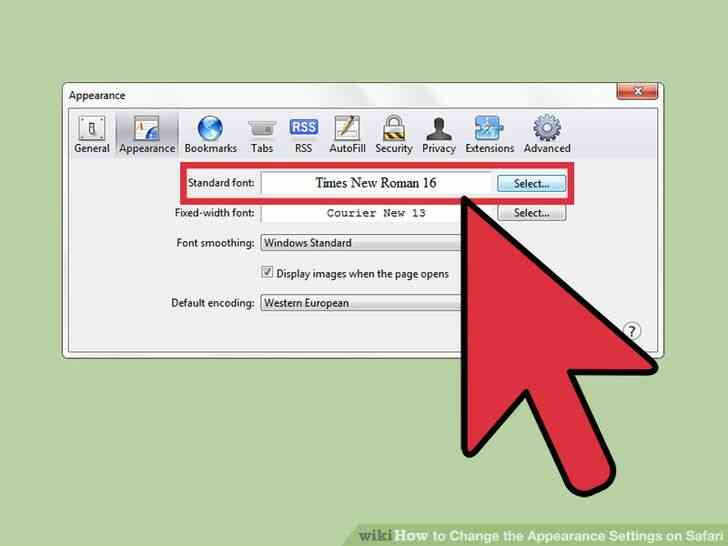
1
@@_
@@Cambiar el navegador de la fuente. El primer elemento en Apariencia es para la fuente utilizada en su navegador. Para cambiarlo, haga clic en la casilla de seleccion junto a la fuente por defecto para mostrar una lista de los diferentes tipos de fuentes que se pueden utilizar. Tener un ir, elegir el tipo de fuente que se llama a usted, y haga clic en el!
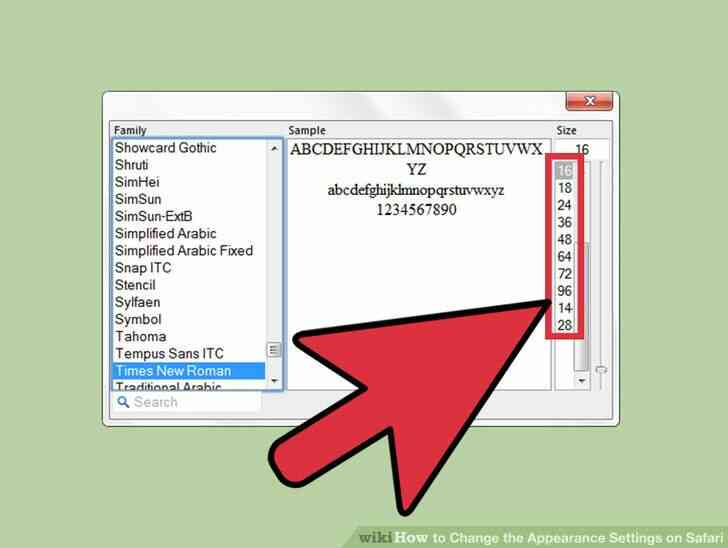
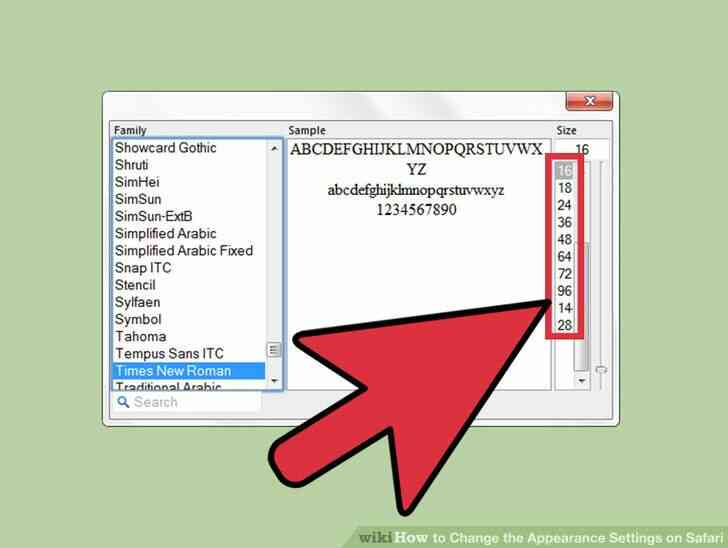
2
@@_
@@Cambiar el tamaño de fuente. Despues de seleccionar la fuente, usted puede cambiar el tamaño del texto, que se encuentra directamente junto a la lista de fuentes. Una vez configurado a su gusto, haga clic en la 'X' roja en la esquina para cerrar el cuadro de fuente.
- Su seleccion de fuente y el tamaño se guardara automaticamente.
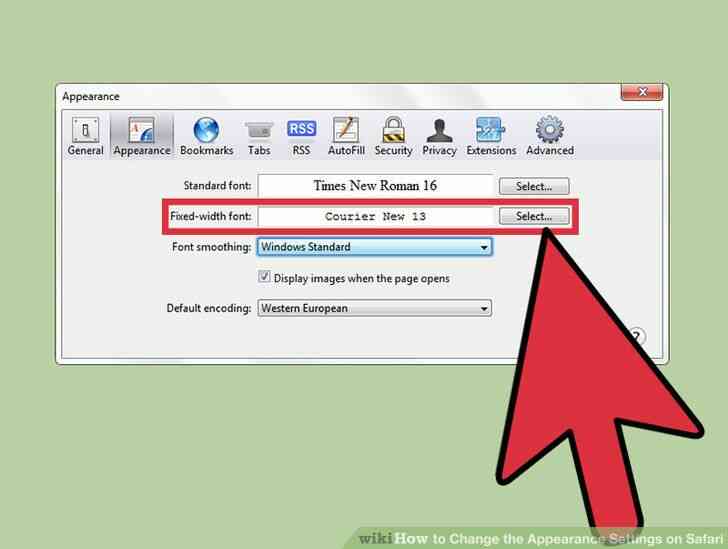
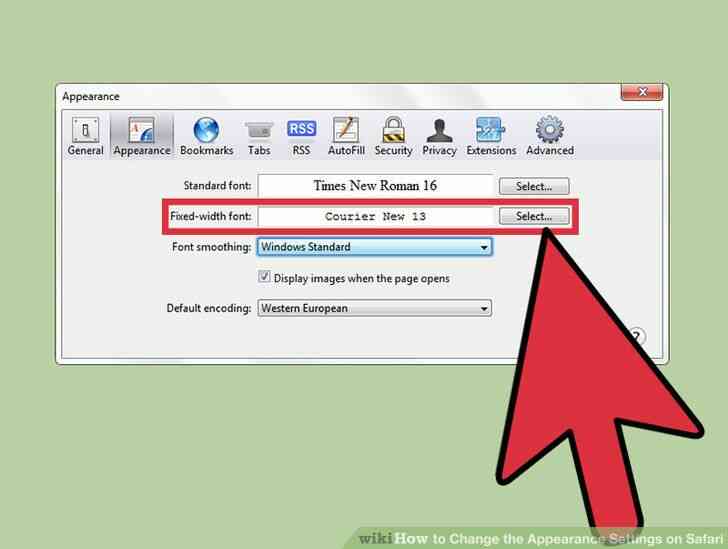
3
@@_
@@Cambiar la fuente de texto de ancho fijo. Este es el mismo como cambiar el navegador de la fuente, la unica diferencia es que esta fuente es utilizada para el texto que tiene un ancho fijo. Haga clic en el gris del cuadro de seleccion, elija su fuente y su tamaño, y cerrar la ventana.
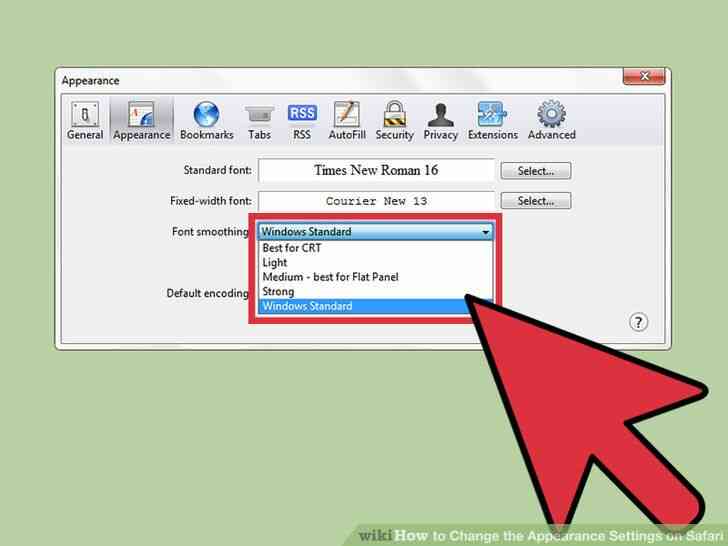
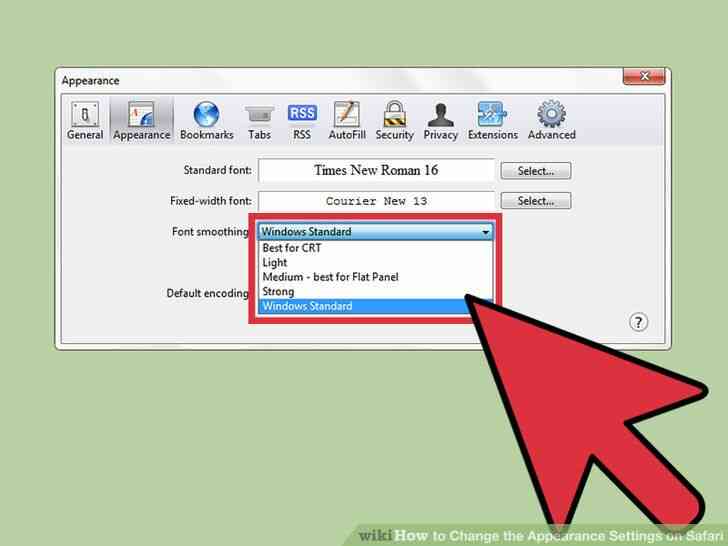
4
@@_
@@Editar el suavizado de fuentes. Suavizado de fuente determina el aspecto del texto en la pantalla. El valor por defecto es el Estandar de Windows. Usted puede hacer los cambios haciendo clic en el menu desplegable en el que habra una lista de las diferentes maneras de editar el suavizado de fuentes. Haga clic en la configuracion que funciona para usted.
- Si quieres un alisado de salida, usted puede recoger algo que se mezcla con el telon de fondo.
- Si usted tiene problemas para leer, puede ajustar el suavizado de fuentes para hacer que la fuente destaque sobre el fondo.
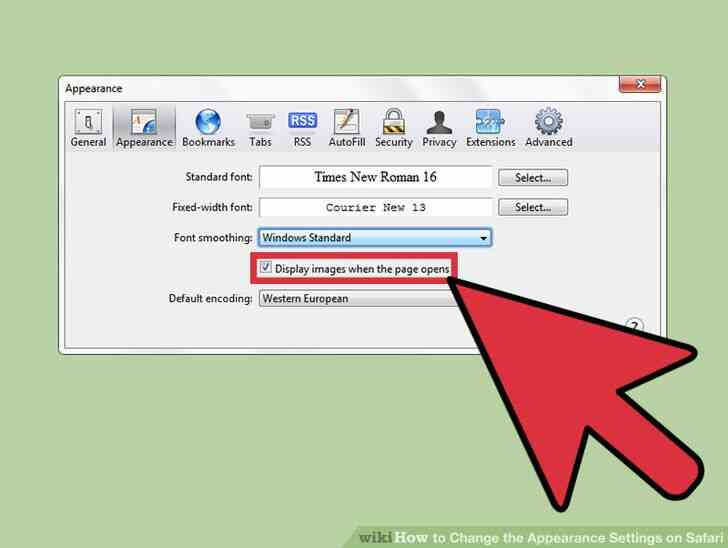
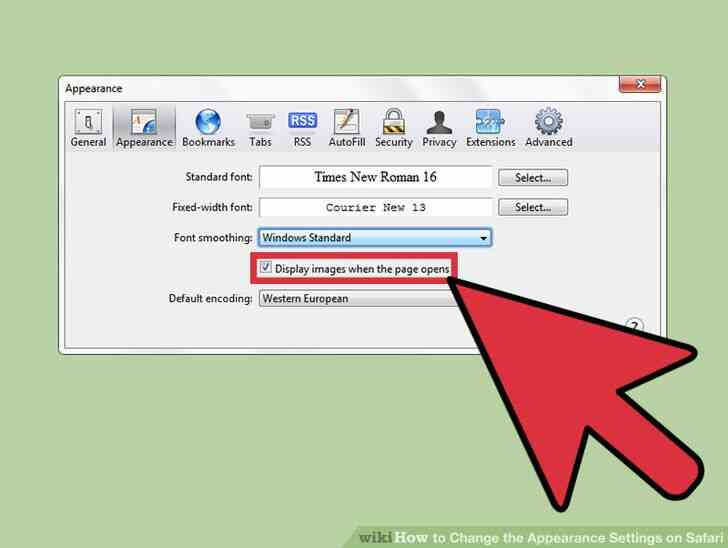
5
@@_
@@Decidir si desea que las imagenes se muestran automaticamente. ¿Como quieres que Safari para controlar la visualizacion de las imagenes cuando se abre una pagina? Es una simple casilla de verificacion. Si quieres convertir imagenes, simplemente haga clic en la casilla de verificacion. Si usted esta preocupado acerca de ir a un sitio y contraer un virus, girar las imagenes. Esto garantizara que su computadora este a salvo de los contenidos no deseados o spyware.
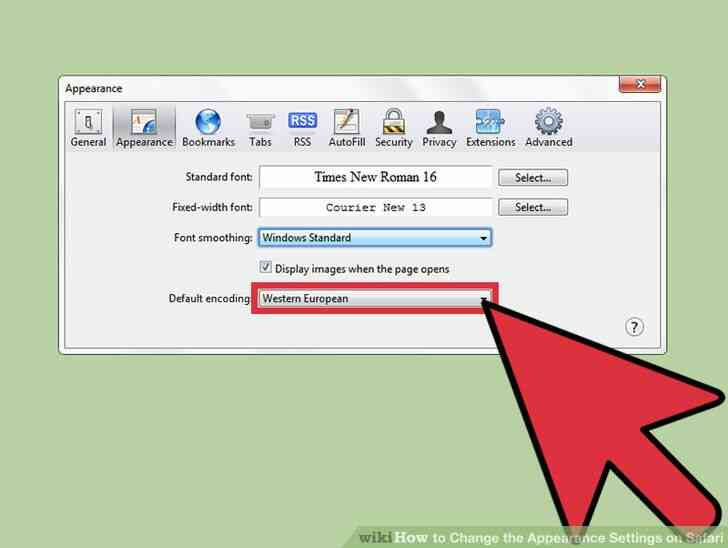
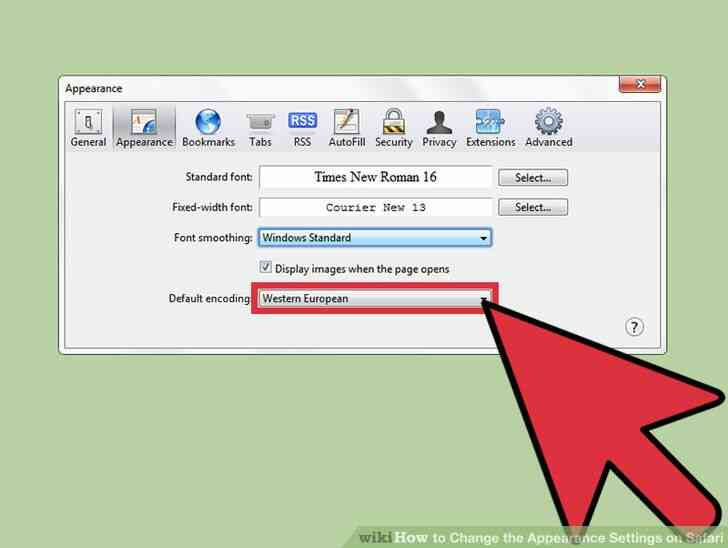
6
@@_
@@Establecer su codificacion predeterminada. La configuracion final, codificacion predeterminada, esta en la zona de, y determina como el texto se lee en la pantalla. Haga clic en el menu desplegable para seleccionar el area de la lista.
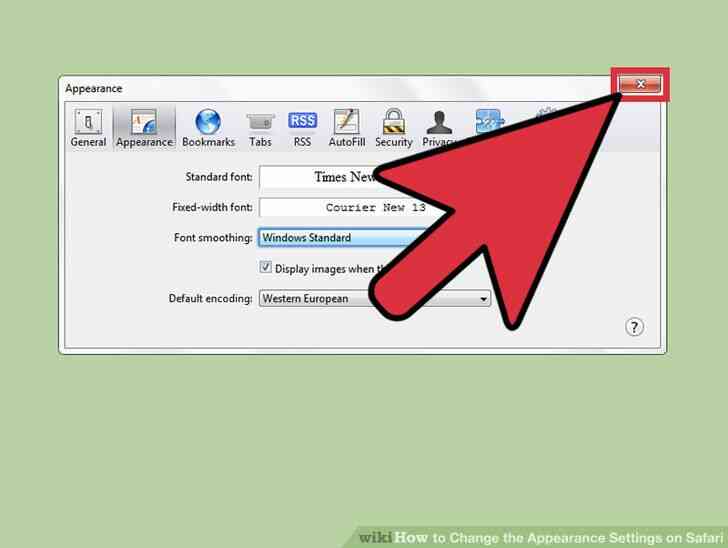
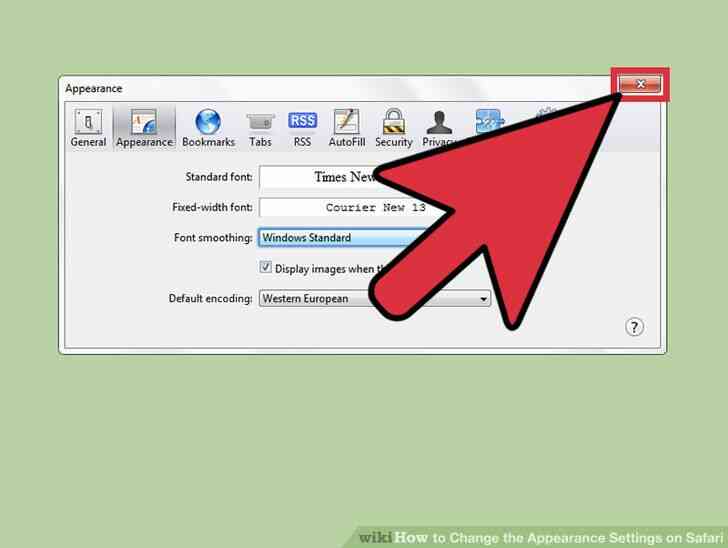
7
@@_
@@Cerrar el menu de Preferencias. Cuando haya terminado, cierre el menu de Preferencias, y la nueva configuracion se guardara automaticamente. Cómo Cambiar la Apariencia de los Ajustes de Safari
By Consejos Y Trucos
Safari, el navegador que una vez fue Apple-equipo exclusivo, ha dado el salto y ahora también está disponible para ordenadores Windows, e incluso teléfonos inteligentes, a la rotundo deleite de los millones de usuarios de Windows. La gran cosa acerca de Safari es que le permite personalizar cada aspecto de tu experiencia de usuario a través de cosas tales como las preferencias. Ellos le permiten ajustar todos esos pequeños ajustes a lo largo del navegador, y que es particularmente susceptible a la de muchos ajustes, y por una buena razón, es la Aparición de las preferencias, lo que (lo has adivinado!) cambiar la forma de su navegador layout. El ajuste para adaptarse a su fantasía, no debería llevar más de un par de minutos.